"iPhone 14 Pro Max의 최신 업데이트 이후 배터리가 훨씬 빨리 소모되는 것 같고 7시간 동안 충전한 후에도 67%까지만 충전되었습니다. 설정 앱에 배터리 상태가 100%로 표시됩니다. 해결 방법이 있나요?"
- Apple 커뮤니티에서
최근 많은 iPhone 사용자들이 iOS 18/17로 업그레이드한 후 휴대폰의 충전 속도가 눈에 띄게 느려졌다고 보고했습니다. 이 문제는 일상적인 사용에 영향을 미칠 뿐만 아니라 사용자에게도 불편을 끼치고 있습니다. 이 기사에서는 업데이트 후 iPhone이 느리게 충전되는 이유에 대한 심층 분석을 제공하고 충전 효율성을 복원하는 데 도움이 되는 구체적인 솔루션을 제공합니다.
iOS 18/17로 업데이트한 후 iPhone이 느리게 충전되는 경우 가능한 이유는 다음과 같습니다.
가능한 이유를 알고 나면 다음 수정 사항을 하나씩 시도하여 iOS 17/18 충전 문제를 해결할 수 있습니다.
정품이 아니거나 손상된 충전 케이블 및 어댑터를 사용하면 충전 속도에 큰 영향을 줄 수 있습니다. Apple 인증 충전 액세서리 사용을 권장합니다. 충전 케이블이나 어댑터를 교체하여 충전 속도가 향상되는지 확인해 보세요.

때로는 콘센트나 충전기의 불안정한 전압이 충전 속도에 영향을 줄 수 있습니다. 다른 콘센트나 충전기, 특히 정격 전력이 더 높은 제품을 사용해 iPhone의 충전 요구 사항과 호환되는지 확인하세요.
충전 포트 내부에 먼지나 이물질이 쌓여 업데이트 후 iPhone이 느리게 충전될 수 있습니다. 깨끗하고 부드러운 브러시를 사용하여 포트가 손상되지 않도록 주의하면서 포트를 부드럽게 청소할 수 있습니다.

iOS 18/17의 "최적화된 배터리 충전" 기능은 사용자 습관에 따라 충전 속도를 늦추는 반면 "청정 에너지 충전"은 더 깨끗한 전원을 기다립니다. 이 두 가지 옵션을 비활성화하면 충전 속도를 향상시키는 데 도움이 될 수 있습니다.
비활성화하려면 아래 단계를 따르십시오.
1단계. "설정" > "배터리" > "배터리 상태 및 충전"으로 이동합니다.
2단계. "최적화된 배터리 충전" 및 "청정 에너지 충전" 옵션을 비활성화합니다.
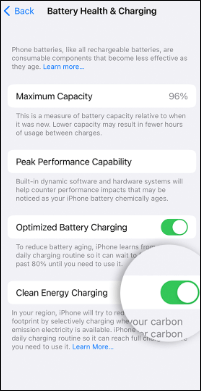
배터리 상태가 좋지 않으면 충전 효율이 저하될 수 있습니다. 배터리의 최대 용량을 확인하려면 "설정" > "배터리" > "배터리 상태 및 충전"으로 이동하세요. 배터리 상태가 80% 미만인 경우 배터리 교체를 고려할 수 있습니다.

충전 중에 휴대폰을 사용하면 전력이 소모되어 충전 속도가 느려집니다. 충전 속도를 높이려면 충전 중에 휴대폰을 사용하지 마십시오. 특히 전력을 많이 소모하는 앱의 경우 더욱 그렇습니다.
비행기 모드를 켜거나 장치 전원을 끄면 에너지 소비를 줄이고 충전 속도를 높일 수 있습니다. 비행기 모드를 활성화하려면 다음 단계를 따르세요.
1단계. 제어 센터에서 아래로 스와이프합니다.
2단계. "비행기 모드 아이콘"을 탭하여 네트워크 및 데이터 연결을 비활성화합니다.

고온 또는 저온 환경에서 iPhone을 충전하면 배터리 성능이 저하되고 충전 속도에 영향을 미칠 수 있습니다. 실온 환경에서 기기를 충전하는 것이 좋습니다.
충전할 때 iPhone이 과열되나요? 그렇다면 이 문제 해결 가이드를 읽고 문제 해결 방법을 알아볼 수 있습니다.
iPhone을 충전할 때 과열되나요? 이유 및 해결 방법다수의 백그라운드 앱이 전력을 소비하여 충전 속도가 느려질 수 있습니다. 불필요한 백그라운드 프로세스를 닫아 전력 소비를 줄일 수 있습니다.
이렇게 하려면 아래 단계를 따르세요.
1단계. "설정" > "일반" > "백그라운드 앱 새로 고침"으로 이동합니다.
2단계. 필요하지 않은 앱의 백그라운드 앱 새로 고침을 비활성화합니다. ( iPhone에서 앱을 삭제 하려면 여기를 클릭하세요.)

iPhone이 느리게 충전되는 경우 iPhone을 껐다가 다시 켤 수도 있습니다. 그 후에 다시 충전해 보세요. 장치가 응답하지 않으면 강제로 다시 시작해 보세요.

위의 방법이 작동하지 않으면 전문적인 iOS 시스템 복구 도구를 사용하여 업데이트 문제 후 iPhone 충전 속도가 느려지는 문제를 해결할 수 있습니다. iOS 시스템 복구는 데이터 손실 위험 없이 iOS 기기의 다양한 시스템 문제를 해결하는 데 도움이 되는 도구 중 하나입니다.
iOS 시스템 복구의 주요 기능:
iOS 18로 업데이트한 후 iOS 시스템 복구를 사용하여 iPhone 충전 속도가 느려지는 문제를 해결하는 방법은 다음과 같습니다.
01 도구를 다운로드하려면 아래 다운로드 버튼을 클릭하세요. 다운로드 후 프로그램을 열고 " iOS 시스템 복구"를 선택하십시오.
02 iPhone을 컴퓨터에 연결하고 연결을 신뢰하세요. 그런 다음 "시작"을 클릭하고 지침에 따라 장치를 복구 모드로 전환하십시오.

03 "표준 모드"를 선택하고 "확인"을 클릭하여 진행하세요. 도구가 필요한 iOS 펌웨어 다운로드를 시작합니다.

04 펌웨어 다운로드가 완료되면 "복구"를 클릭하여 프로세스를 시작하세요. 이 도구는 장치를 수리하여 업데이트 후 iPhone이 느리게 충전되는 문제를 해결합니다.

위의 방법을 모두 시도한 후에도 문제가 지속되면 Apple 지원에 문의하여 전문가의 추가 진단 및 수리를 받는 것이 좋습니다.
iOS 업데이트 후 충전 속도가 느려지는 것은 드문 일이 아니지만 위의 방법으로 대부분의 경우를 효과적으로 해결할 수 있습니다. 문제가 지속되면 시스템 오작동을 해결하고 장치 성능을 향상시키는 데 도움이 되는 iOS 시스템 복구를 사용하는 것이 좋습니다. 이러한 솔루션이 iPhone의 충전 효율성을 회복하는 데 도움이 되기를 바랍니다.
관련 기사:
iPhone이 죽었고 켜지지 않습니까? 문제를 해결하기 위한 6가지 빠른 솔루션
iPhone이 무작위로 켜지고 꺼지는 문제를 해결하는 13가지 실용적인 방법(업데이트된 팁)
애플 아이폰 죽음의 검은 화면? 최고의 솔루션은 다음과 같습니다
iOS 18/17 업데이트 후 iPhone 속도 저하를 해결하는 방법은 무엇입니까? - 12가지 효과적인 수정 사항